在发现频道,@cuiliang 同学发布了一个名为《可能是最高效的复制粘贴方法》的内容,讨论了传统的、高频使用的、大多数人都会用的 Ctrl + C 到底行不行?

开头抛出观点:
为什么 Ctrl+C 是低效的
当我们复制内容时,通常是先用鼠标选择要复制的内容,然后再去按 Ctrl+C 。 其实 Ctrl+C 需要一系列的手部动作:从准备姿势(食指在 F 位)移动到键盘左下区,按下 ctrl,按下 c,再抬起。如果整个复制过程算 10 分的话,ctrl+c 的操作要占去 7 分。
青小蛙总结一下就是:
- 鼠标选中
- Ctrl+C
- 移动手腕,将小拇指移动到 Ctrl,食指移动到 C
- 同时按下
- 手指复位
- Ctrl+V
其实整个过程,主要是手指与手腕的移动,其实在打字的时候,手腕是不需要大幅度移动的,但如果需要使用 Ctrl Alt 等功能键,就需要移动手腕。
最反面的例子,就是电脑登录网站,非逼着你用手机扫码一样,让用户的手不能安静的放在键盘上。
当然,如果抛开这些讲究效率的用户,青小蛙见过太太太太多的普通用户,他们使用复制粘贴都是:
- 鼠标选中
- 鼠标右键
- 鼠标复制
- 移动到新位置
- 鼠标右键
- 鼠标粘贴
然后,@cuilian 给出了
新方法
Quicker 免费版新功能:按住左键点右键:复制或粘贴
不了解 Quicker 的同学可以回顾下:Quicker – 鼠标效率神器:不用键盘也能「很快」手机屏扩展当遥控器 [Windows]
Quicker 复制粘贴法 完全省掉了按 Ctrl+C 的步骤 ,只要在 选择完文字后,抬起左键之前,按一下鼠标右键 即可。
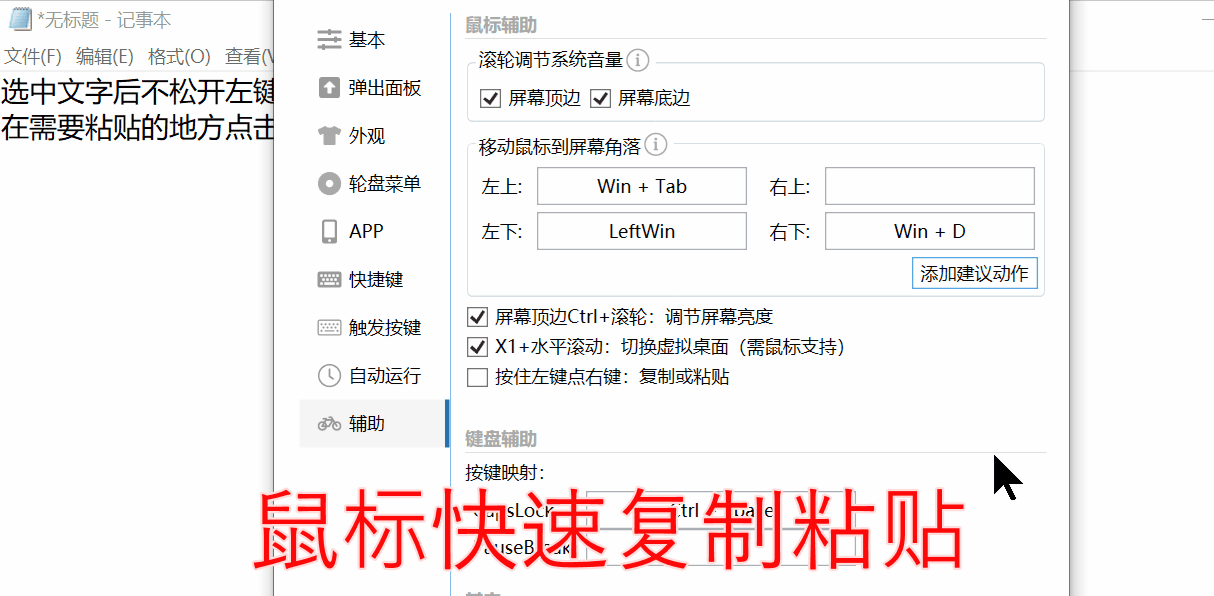
相同的操作可以同时用作粘贴:在要粘贴的位置按下左键,在抬起前点击一下右键。(复制和粘贴操作的判断是根据有没有复制成功,如果没有复制成功表示没有选择要复制的内容,就进行粘贴操作。)
相当于使用同时按下左右两个鼠标键完成复制、粘贴。
感觉还挺有意思的。目前该功能已经在免费版 Quicker 软件中提供。
喜欢 Quicker 的同学
可以从这里购买付费版本,别忘记领取 5 元小众软件专属优惠券。另外他们家授权似乎不限制激活数量。请以官网为准。
最后
青小蛙觉得复制粘贴用习惯后就成为了肌肉记忆,如果你是长时间在电脑前的用户,可能还是适当休息改变身体姿势比较好。尤其那种坐舒服了脚都能在椅子上的姿势,一点也不好…
![To QQMusic - 将歌单导入 QQ音乐[Windows] 3 To QQMusic - 将歌单导入 QQ音乐[Windows] 3](https://www.appinn.com/wp-content/uploads/2024/06/Appinn-feature-images-2024-06-23T160728.949-115x115.jpg)
![深蓝英文字幕助手 - 为电影「字幕」中不认识的单词添加注释 [Windows 精选] 4 深蓝英文字幕助手 - 为电影「字幕」中不认识的单词添加注释 [Windows 精选] 4](https://www.appinn.com/wp-content/uploads/2625-20171023153930191-1285497418.jpgo_-115x115.jpg)
![Myer List - 可能是最简单的多平台待办事项应用[Win10/WP/Android] 5 Myer List - 可能是最简单的多平台待办事项应用[Win10/WP/Android] 5](https://www.appinn.com/wp-content/uploads/myerlist.pngo_-115x115.png)

没见识的人,都会为一点点小feature大惊小怪。
linux的gnome至少15年前就提供选中即复制,中键即粘贴功能。
哎呀,厉害了厉害了。
这其实是 x window 的 primary selection 功能
复制时为什么必须要用鼠标,
shift↑↓→←不好用么…
网页不行吧?只限于文字编辑时
WGestures 选择文本-鼠标右键上划复制-移动到新位置-鼠标右键下滑粘贴
最重要的 完全免费 无需联网 非常适合公司内网办公
把capslock映射成ctrl好了。除了ctrl+c还有+s+z+a
我的做法是买个多按键的鼠标,然后设置其中一个按键为复制功能,另一个按键为粘贴功能,效率提升不是一点点。。。
小编不说我都没发现Quicker有这个功能,但是我更喜欢你这个操作哈哈~ o(* ̄▽ ̄*)ブ
我也觉得鼠标多按键用起来太舒服了,仅仅是带两个侧键的在浏览网页时前进后退的感觉已经很爽了
对于用手势软件的我来说这个侧键反人类!!
我中间和右键用来使用wegesture的手势,侧键用来打开quicker的轮盘
我是把鼠标的两个拇指侧键,设置为一个是复制一个是粘贴
现在随便一个罗技的百元以上的鼠标都有滚轮左右拨动的键或者其他可编程的键,我习惯是滚轮向左拨复制右拨粘贴
win10剪贴板,一次复制多条,win+v选择粘贴,这个真的太爽了
看谁用吧。在网页里复制,按照操作,直接给你弹出右键菜单。。。
思路不错 的确可以这样操作 我来看看mac上使用bettertouchtool应该也可以类似快捷设置
中键粘贴用AHK很容易实现
这操作稍显专业了点,而且现在用AHK的人也越来越少了,哎~
这么多年用习惯了,再去适应新的操作反而不够快
思路不错,其实左键+右键个人一直有在浏览器中当某插件(图片放大)的快捷键来用
不过实用了下quicker这个功能感觉有以下缺点
第一,有比较明显延迟
第二,和不少程序的右键菜单冲突
第三,单手操作鼠标双键同时点取决于个人的姿势和习惯,其实有的时候很难受 容易误操作 对于复制粘贴这种关键性操作误操作的代价有时候比较高
个人觉得作为键盘快捷键的辅助不错,不太适合当主力
上面的朋友一本正经讨论的样子真有趣,这明显是小蛙或小鼠为了写 Quicker 强行找的说辞,不过优惠券真香。
台式机的键盘的话,左手手掌外侧压一下就能按到Ctrl;thinkPad笔记本,左手大拇指往掌心一伸也能够到Ctrl键~
在我看来,并不是什么高效操作。
你们又不是键盘侠,只用复制粘贴?
和正常打字相比,ctrl+c/v的一次操作并不比单打cv两个字母多用一倍的时间。
和其他快捷键比起来,ctrl+c/v容易操作多了。显示桌面的win+d,打开资源管理器的win+e都比复制粘贴更难,更不要说三个键触发的快捷键。
更直感的操作是选择然后拖动完成复制/剪切/粘贴。
该问的不是“CTRL+C到底行不行”,而是“鼠标到底行不行啊”
试用了一下,不占优势。QAP基本上可以秒它。更难听一点,停止更新的directfolder都可以秒它。扩展上拉回点分数。
记得小众以前也推荐一个,名字忘记了,electron编译的吧,速度也一般,还不如这个。
占用内存偏大(我自己机器测试77M),启动速度都不是特别理想。启动后响应速度可以,界面设计语言不是很出彩。扩展上稍微强大,但作为快捷辅助工具,不是最优选择。
请问QAP的全称是啥
QuickAccessPopup
https://www.quickaccesspopup.com/
官网速度有点慢!
这不就是以前的鼠标摇杆手势,虽然没有试过,但感觉上用 AHK 应该就能实现一个。虽然现在已经不流行了,但 StrokeIT 或者 StrokePlus 之类的鼠标手势软件还是能用的,想要更复杂的手势或者 GUI 设置,用这些软件也行。
唉 几年前玩剑灵买的罗技mmorpgg600鼠标有10多个可自定义按钮,12个侧键 3个鼠标中键 一个左键 2个右键全可自定义 不打游戏了日常用了几年把各种常用快捷键全放在鼠标上 一个大拇指一指禅掌控一切 鼠标流选手的终极奥义 而且多组配置根据应用场景随意切换
一只好的鼠标功能多的鼠标在日常用电脑工作愉快都会带来极大的便利
习惯了鼠标上花复制,下滑粘贴,点击粘贴为纯文本。谁让我用的是GPW鼠标
手势推荐耍下的MouseInc,复制粘贴,参考截图都有,才500kb。一直在更新,现在比以前强了很多
鼠标宏
?键按下→左键按下
?键抬起→左键抬起;Ctrl+C
鼠标才是效率低下的罪魁祸首啊. vim 指法练起来.
移动手腕,将小拇指移动到 Ctrl,食指移动到 C
这句不成立,我都是直接小拇指指根按ctrl,而不是指尖.
刷刷快.
“小拇指指根”?神操作哈!
在PC版微信里,只能复制,不能粘贴哈?
支持自定义按键功能的游戏鼠标10几年前就有了吧…………
不错 适合懒得动左手都我
我一直用罗技的G系列游戏鼠标办公,为啥?因为可以设置很多组合键甚至宏命令。而且在单位和家里还能同步,不要太爽。
我的浏览器的鼠标手势 摇杆手势分别是新建和关闭标签页。。这个功能简直对我太不友好了
@LONZNT 网页下可以用vimium的查找模式和可视化模式,全键盘操作。复制只需要y一下。如果要搜索,直接p一下就可以了。